
INHOUDSOPGAWE:
- Stap 1: Demonteer die battery van die skootrekenaar
- Stap 2: Maak twee skroewe oop
- Stap 3: Demonteer die hoofkas van die skootrekenaar
- Stap 4: Maak twee skroef van die HDD -skyf oop
- Stap 5: Demonteer HDD -skyf
- Stap 6: HDD -skyfkas
- Stap 7: Voeg 'n SSD -skyf in
- Stap 8: Toets die snelheid van SSD en HDD
- Outeur John Day [email protected].
- Public 2024-01-30 07:27.
- Laas verander 2025-01-23 12:53.
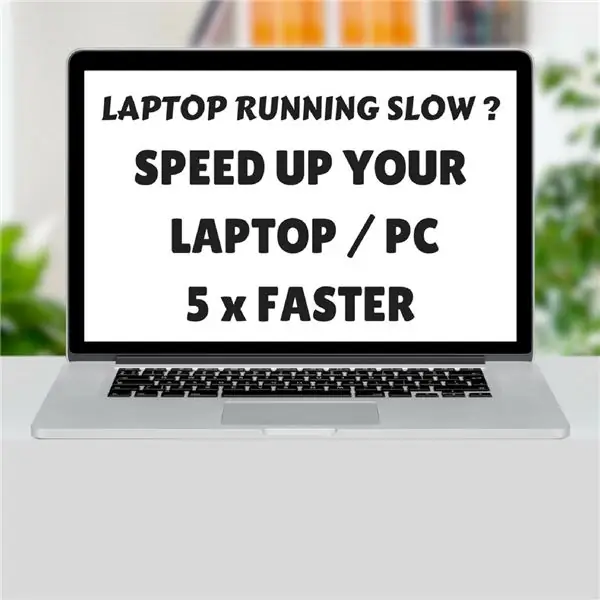


VOLG ONS OP ONS WEBSITE:-
Hallo vriende, Hier wys ek u hoe u u skootrekenaar of rekenaar tuis kan bespoedig.
Skootrekenaarsnelheid kan toeneem deur SSD Drive in plaas van HDD Drive te installeer.
Stap 1: Demonteer die battery van die skootrekenaar



Demonteer eers u skootrekenaarbattery deur dit uit te trek.
Stap 2: Maak twee skroewe oop




Maak dan die twee skroewe oop soos op die foto aangedui.
Stap 3: Demonteer die hoofkas van die skootrekenaar



Druk dan die hoofletters en demonteer dit.
Stap 4: Maak twee skroef van die HDD -skyf oop



Maak dan twee skroewe van HDD Drive oop.
Stap 5: Demonteer HDD -skyf




Demonteer dan die HDD -skyf vanaf die skootrekenaar.
Stap 6: HDD -skyfkas




Daar is vier skroewe op die HDD -omhulsel. Maak hierdie vier skroef oop en haal dit uit die tas. Neem dan die SSD -skyf en installeer dit in die kas.
Stap 7: Voeg 'n SSD -skyf in



Plaas die SSD -skyf in die skootrekenaar en installeer die bedryfstelsel (bedryfstelsel).
Stap 8: Toets die snelheid van SSD en HDD


Hier neem SSD 13 sekondes vir opstart en HDD neem 26 sekondes.
Aanbeveel:
Hoe om groot lêers van rekenaar na rekenaar te stuur: 6 stappe

Hoe om groot lêers van rekenaar na rekenaar te stuur: lêergrootte neem steeds toe namate tegnologie vorder. As u 'n kreatiewe handwerk het, soos ontwerp of modellering, of net 'n stokperdjie, kan dit moeilik wees om groot lêers oor te dra. Die meeste e -posdienste beperk die maksimum grootte van aanhangsels tot ongeveer 25
Hoe om 'n rekenaar met maklike stappe en foto's uitmekaar te haal: 13 stappe (met foto's)

Hoe om 'n rekenaar uitmekaar te haal met eenvoudige stappe en foto's: dit is 'n instruksie oor hoe om 'n rekenaar uitmekaar te haal. Die meeste basiese komponente is modulêr en kan maklik verwyder word. Dit is egter belangrik dat u daaroor georganiseerd is. Dit sal u verhinder om onderdele te verloor, en ook om die montering weer
PSP as rekenaar joystick gebruik en u rekenaar dan met die PSP beheer: 5 stappe (met foto's)

PSP as rekenaar joystick gebruik en dan u rekenaar met die PSP beheer: u kan baie cool dinge doen met PSP homebrew, en in hierdie instruksies leer ek u hoe u u PSP as 'n joystick kan gebruik om speletjies te speel, maar daar is ook 'n program waarmee u u joystick as u muis kan gebruik. Hier is die materiaal
Versnel Firefox 2/3: 15 stappe

Versnel Firefox 2/3: hierdie instruksies sal u leer hoe u Firefox 2 of 3. kan bespoedig: 1. Firefox 2/3 2. Internet (u het dit waarskynlik as u dit kan lees) * UPDATE * I het ingegee wat die dinge beteken vir julle almal wat nie-nerd-sprekers is
Versnel u (pa se satelliet) internetverbinding met 'n dubbelband-draadlose router: 10 stappe

Versnel u (pa se satelliet) internetverbinding met 'n dubbelband-draadlose router: Hallo. Sien https://www.instructables.com/id/How-To-Make-Bath-Bombs/ Ek sal hierdie inligting waarskynlik binnekort op 'n persoonlike blog plaas
